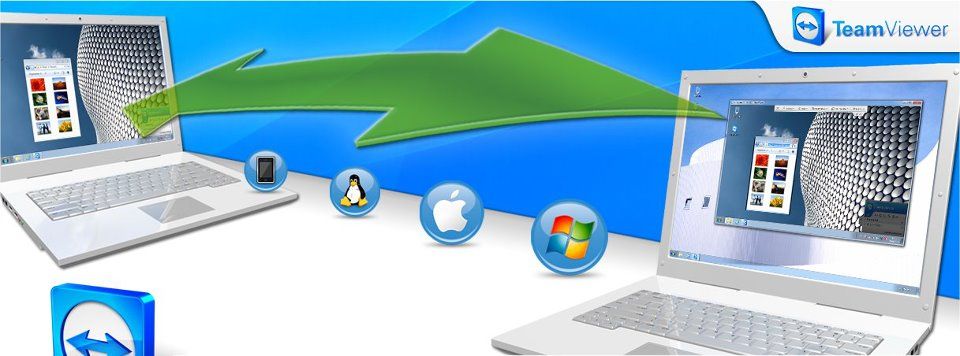从前,LogMeIn是转到远程桌面的服务。但是,TeamViewer一直是更好的选择,自LogMeIn终止其免费增值模式以来就更是如此。
如果您是TeamViewer的新手,那么它是一款出色的,功能丰富的免费程序(供私人使用) )和直观的界面。的确,它们确实具有可以升级到的高级功能,但是当我们探索TeamViewer的来龙去脉时,您会发现“基本"免费程序在远程桌面客户端中具有您所需的全部功能。
TeamViewer是跨平台的

很少有一个程序可以全面运行,但是TeamViewer可以做到这一点– Mac,Linux,PC,iOS,Android,Windows Phone,Windows 8 / RT。因此,无论您和您的客户/朋友/家人使用什么,TeamViewer都是包罗万象的。
多个同时远程会话
您是否需要帮助几个人或想要访问第二台计算机在帮助他人的同时,多会话功能使您能够做到这一点。在左上角,您会看到一个“ +"号,它会在同一窗口中启动一个新的选项卡式会话。
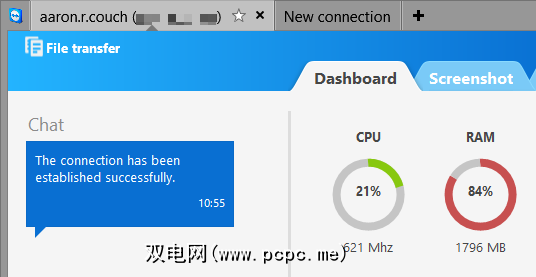
记录会话以供以后查看
通常,您可能我希望回顾一节,以便记住一些东西或回到你帮助技术支持者的时候参考。连接后,转到顶部工具栏中的“其他"和“记录"。然后您将看到三个选项:开始,暂停和停止。在录制过程中,“ REC"符号(如在老式录像带上)将出现在窗口的右上角。停止录制后,系统会提示您保存会话文件。
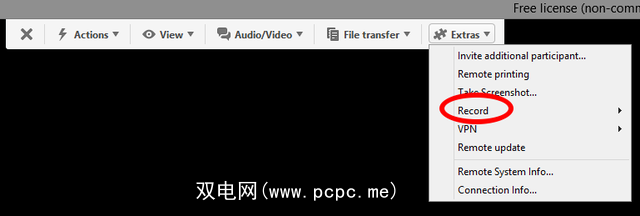
该视频文件由TeamViewer打开并播放,甚至可以转换为其他视频格式。
无缝文件传输

尽管有一些共享文件的绝妙方法,但是拥有恒定的介质可以使共享变得如此简单,尤其是在与“计算机盲"的人们一起工作时。为此,请转到TeamViewer工具栏,然后单击“文件传输"。您会看到两个选项:“文件传输"(访问要从PC共享的文件)和“文件框"(拖放要共享的文件)。

需要发送文件,但是不想麻烦地连接到另一台机器?返回到TeamViewer主屏幕,就像要进行远程连接一样,而是选中“文件传输"选项,然后单击“连接到伙伴"。只需通过拖放来移动文件。
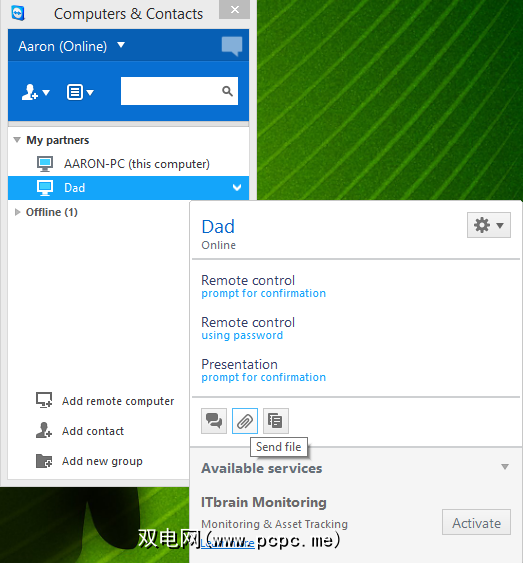
第三个选项是转到“计算机和联系人"窗口,右键单击要发送文件的用户/计算机,然后单击“回形针"
调整视觉设置
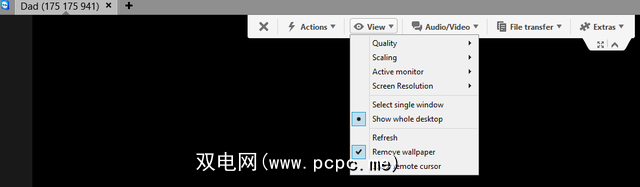
可以修改各种视觉设置,以带给您实际使用远程连接计算机的感觉,或者优化速度和速度。降低分辨率以降低连接速度。您可以通过转到TeamViewer工具栏中的“查看"(连接时)来执行此操作。系统会为您提供几个选项:“质量",“缩放比例",“屏幕分辨率"以及“显示整个桌面",“删除壁纸"等。另外请注意“其他"菜单下面的“全屏"按钮。
文本,音频和视频聊天,用于快速沟通
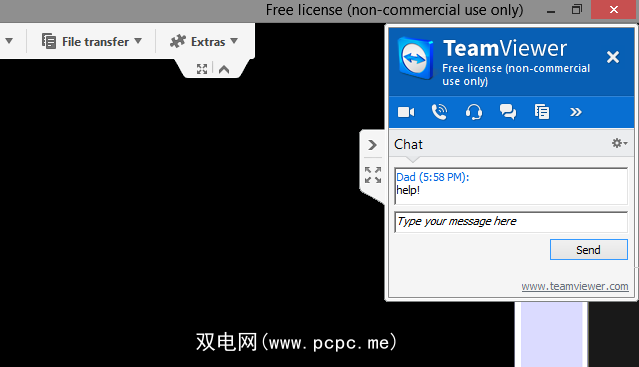
没有理由下载第三方聊天客户端或致电此人– TeamViewer的集成聊天功能可解决麻烦。这将显示在屏幕的右上方,默认情况下可能会最小化。只需单击小“箭头",聊天窗口就会展开。从这里您可以立即使用文本聊天或音频/视频呼叫此人。
通过电话或平板电脑进行远程访问
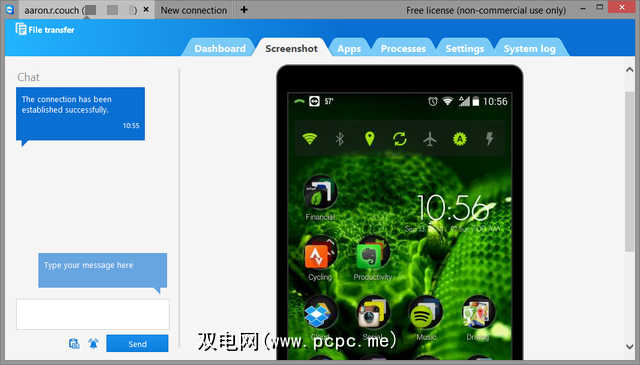
您陷入了困境。您没有笔记本电脑,但是现在需要该文件 now !几乎适用于几乎所有移动平台(Android,iOS,Windows Phone和Windows 8)的TeamViewer应用程序都从未如此轻松。您可以使用它来访问文件并控制您或他人的计算机。除了通用性和可访问性之外,移动界面还易于操作且直观。
适用于Android的TeamViewer远程控制应用程序
更多适用于Android的TeamViewer应用程序
适用于TeamViewer的远程控制应用程序iOS
更多适用于iOS的TeamViewer应用
适用于Windows Phone的TeamViewer远程控制应用
适用于Windows 8 / RT的TeamViewer远程控制应用
仅共享一个窗口
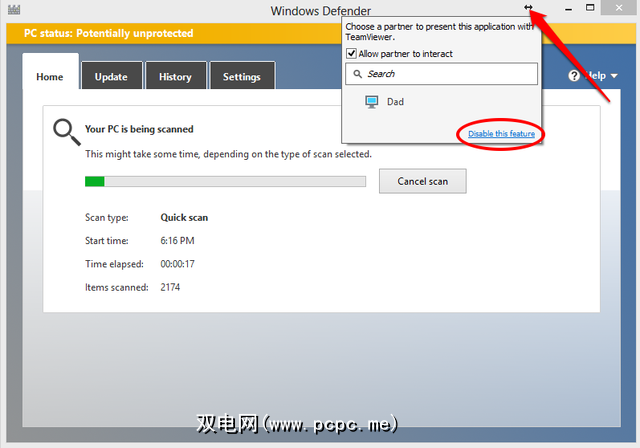
也许您想做一个演示文稿,或者在特定程序中仅需要帮助。如果您不想炫耀您的整个计算机,可以在TeamViewer运行时单击任何窗口右上角的双箭头,然后选择要与之共享窗口的联系人。
创建帐户
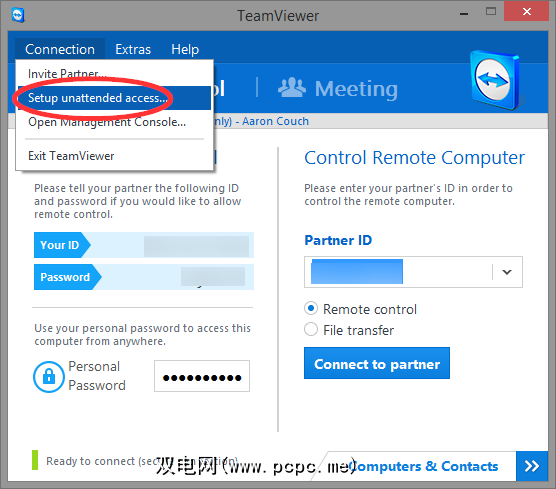
听起来很基本,但是如果您创建帐户,TeamViewer可以帮助您的最有用的方法之一。您可以不使用TeamViewer来使用它吗-当然,这就是优点。但是使用一个帐户,您可以设置个人密码,登录到任何启用了TeamViewer的设备,等等。
为此,请转到帐户右上角的“连接"。在TeamViewer窗口中,然后单击“设置无人值守访问"。按照指示输入计算机名称和密码,您就可以完成!
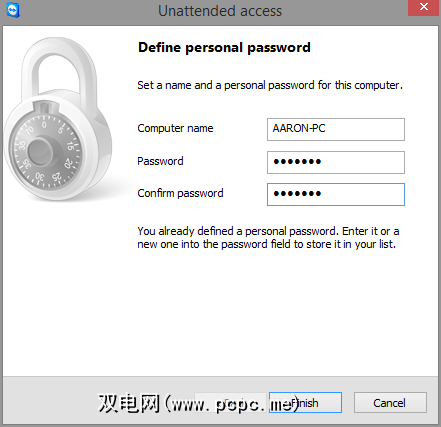
使用浏览器
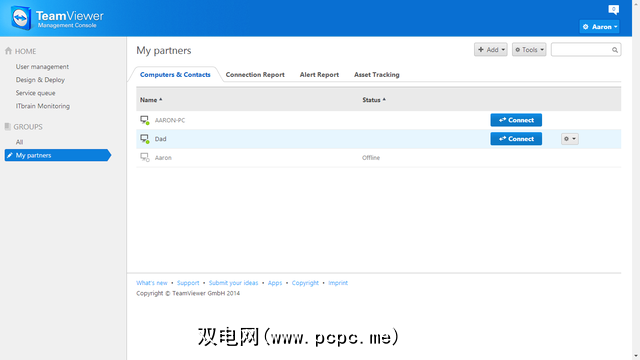
TeamViewer可以访问更多吗?是的,它可以–通过任何浏览器。只需登录,您就可以访问任何联系人或您自己的设备。您获得了相同的远程控制功能,但全部都在浏览器中–如果您需要访问设备或在公用计算机上或在工作中帮助某人时非常有用。
浏览选项
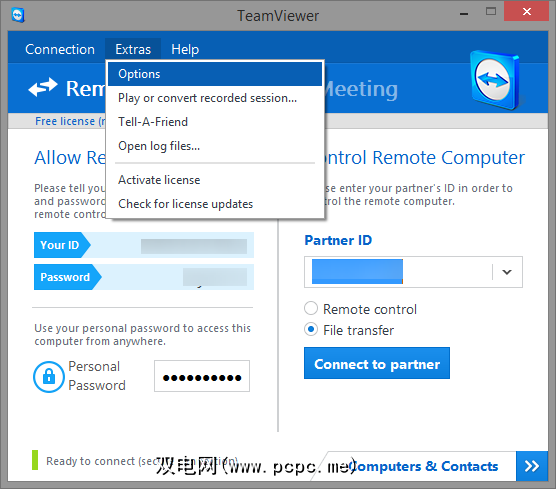
尽管TeamViewer可以很好地使用其默认设置,但是要充分利用它,您应该真正了解它的所有选项。转到“其他">“选项",然后从“常规"到“高级"滚动浏览各个侧面选项卡。
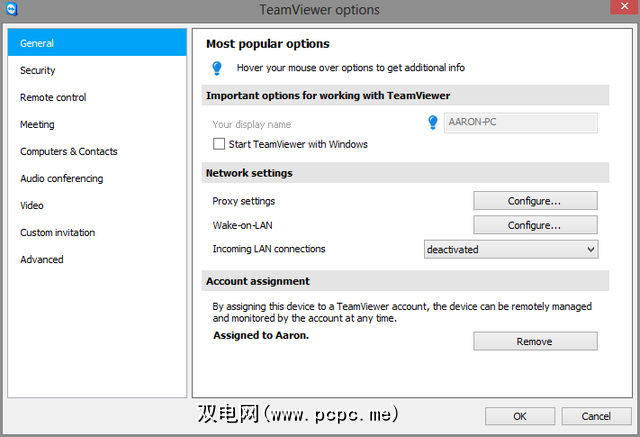
底线:尝试TeamViewer
是否已经使用TeamViewer一段时间了,但是对其中某些功能一无所知,或者您一直在寻找满足远程控制需求的解决方案,因此,TeamViewer是最好的远程访问服务之一。希望这些技巧将帮助您从TeamViewer上获得更多的收益。
TeamViewer是适合您的解决方案吗?您还需要其他哪些提示和建议来改善用户体验?
标签: 远程访问 远程桌面 Windows Phone